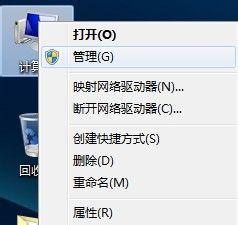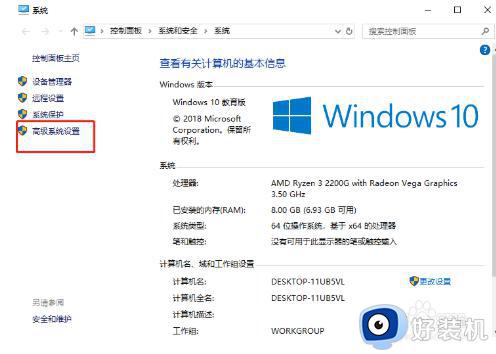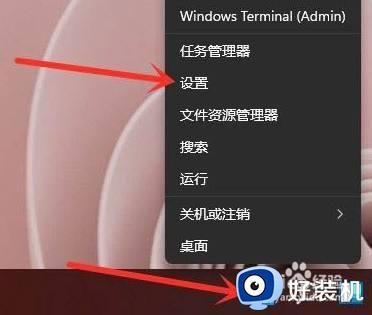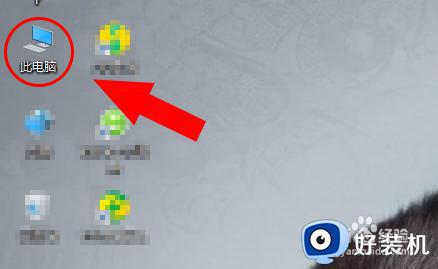电脑怎么设置几小时后自动关机 电脑过几小时后自动关机设置方法
时间:2023-08-16 16:27:35作者:haoxt
如果电脑使用完毕,我们都是直接进行关机处理,有些时候还有一些下载任务或者处理任务没有完成,不能立即关机,就可以设置自动关机。那么电脑怎么设置几小时后自动关机呢?在windows系统中可以使用命令来实现自动关机,下面就来了解下电脑过几小时后自动关机设置方法。
设置教程:
1、键盘按键(WIN+R)打开运行窗口,或者点击左下角图标搜索“运行”。
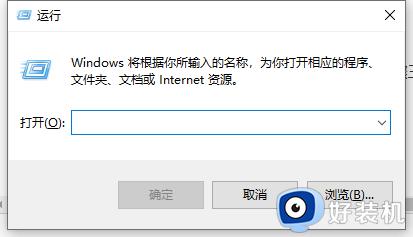
2、在运行窗口中粘贴“shutdown -s -t 3600”命令(3600可自定义,单位为秒)。3600秒表示1小时,7200秒表示2小时,需要多久后关机就输入多长时间即可。
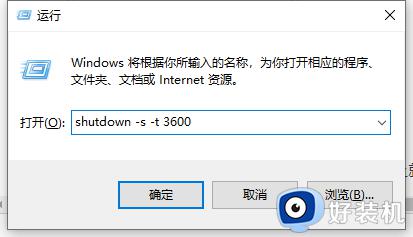
3、想要取消此次定时关机任务,在运行窗口中粘贴“shutdown -a”回车即可取消。
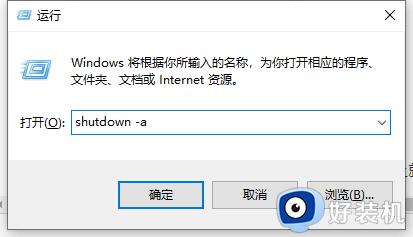
以上就是关于电脑怎么设置几小时后自动关机的相关教程,如果你需要让电脑在几个小时之后自动关机,就可以参考上面的步骤来操作,希望对大家有帮助。